Comment enregistrer la vidéo 4K sur l'iPhone

Si vous avez un iPhone 6 ou plus récent, vous pouvez changer la vitesse et la résolution auxquelles votre téléphone capture la vidéo enregistrée et la vidéo au ralenti. Si vous préférez utiliser moins de stockage et ne regarder que vos vidéos sur votre téléphone, une résolution inférieure peut vous aider à économiser de l'espace. Si vous voulez des images à haute résolution (comme 4K) ou des vidéos plus lisses (60fps), augmenter les paramètres coûte de l'espace de stockage, mais cela en vaut peut-être la peine.
Malheureusement, vous ne pouvez pas ajuster ces paramètres de l'application Appareil photo. Vous devez plonger dans les paramètres pour faire l'ajustement. Voici comment procéder.
Lancez votre application Paramètres, faites défiler vers le bas, puis appuyez sur "Photos et appareil photo".
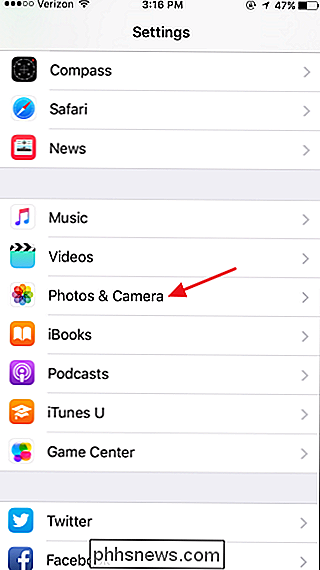
Sur la page Photos et appareil photo, appuyez sur le paramètre "Enregistrer la vidéo"
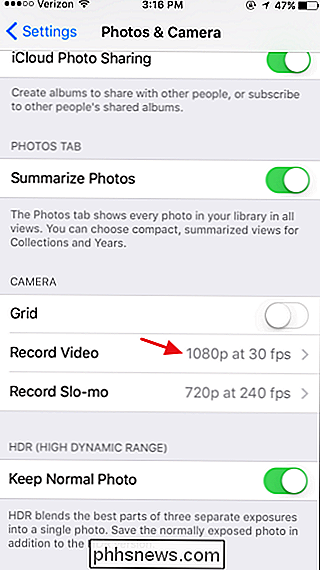
Comment les caméras 4K se comparent à la vidéo 4K depuis votre smartphone
Sur la page "Enregistrer la vidéo", appuyez sur la résolution et la vitesse auxquelles vous souhaitez capturer la vidéo normale. Par défaut, les iPhones capturent la vidéo en 1080p à 30 fps (images par seconde). En général, une résolution plus élevée vous donnera une meilleure qualité, en particulier sur les écrans plus grands. Et la vidéo 4K peut être géniale si vous avez un écran 4K disponible, bien que vous ne devriez pas vous attendre au même type de qualité que vous pouvez obtenir avec un appareil photo 4K dédié. Augmenter votre fréquence d'images vous donne généralement une vidéo plus fluide qu'une fréquence d'images plus basse avec la même résolution. Le seul véritable inconvénient des paramètres les plus élevés est la quantité de vidéos stockées sur votre téléphone. iOS vous fournit des informations pratiques au bas de la page indiquant l'espace qu'une vidéo consommera pour chaque minute de vidéo.
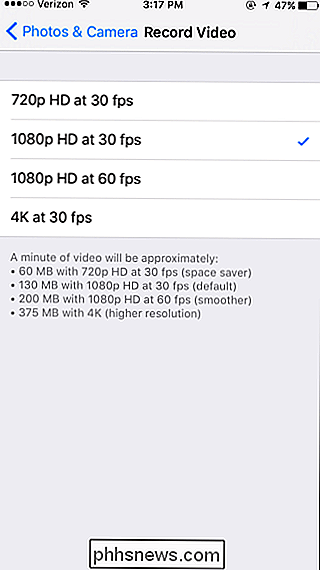
Vous pouvez également ajuster la qualité des vidéos slo-mo que vous enregistrez. De retour sur la page Photos et appareil photo, appuyez sur le paramètre "Enregistrer Slo-mo".
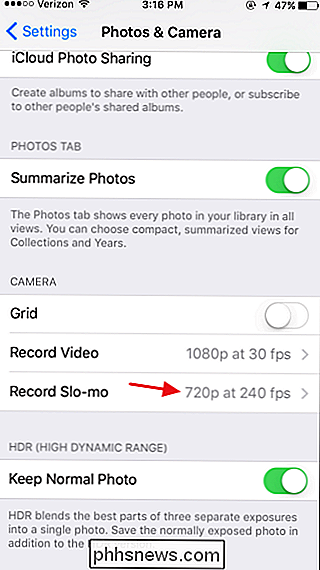
Vous n'avez vraiment que deux options ici, et cogner votre vidéo jusqu'à 1080p de la valeur par défaut de 720p a un coût significatif. Alors que les vidéos qui en résultent auront l'air plus nette, vous perdrez un peu de douceur. Jouez avec les deux réglages et voyez ce qui vous convient le mieux en fonction des types de sujets que vous filmez.
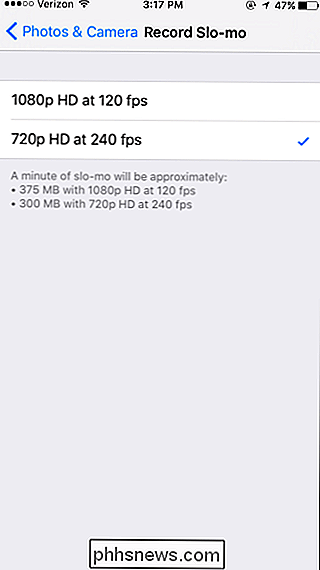
Et c'est tout ce qu'il y a à faire! L'ajustement de la vitesse et de la résolution des vidéos que vous capturez peut vous aider à optimiser votre espace de stockage ou la qualité de vos enregistrements, ou à trouver le juste équilibre entre les deux.

Comment éviter que les applications soient automatiquement ajoutées à iMessage
Le système d'application dans iMessage est vraiment cool, vous permettant de coller du contenu directement dans des messages qui nécessitaient auparavant plusieurs étapes supplémentaires. Si vous ne savez pas quelles applications apparaîtront dans iMessage, vous pouvez empêcher iMessage de les ajouter automatiquement.

Comment utiliser Google Home pour diffuser du contenu sur votre Chromecast
Amazon Echo et Google Home vous permettent de faire des choses vraiment cool, mais Google Home a un grand avantage: vous peut transmettre du contenu à votre Chromecast en utilisant uniquement votre voix. Tout d'abord, il est important de savoir que le type de contenu que vous pouvez transmettre à votre Chromecast depuis Google Home est extrêmement limité.



